今回はWindowsPCにてUSBポート制限をかける設定について手順を書きたいと思います。USBメモリからの情報漏洩も多いようなのでセキュリティを高めるための設定となります。
①エクスプローラーを開いて「PC]をクリック

②該当のUSBメモリを右クリックして「プロパティ」をクリック
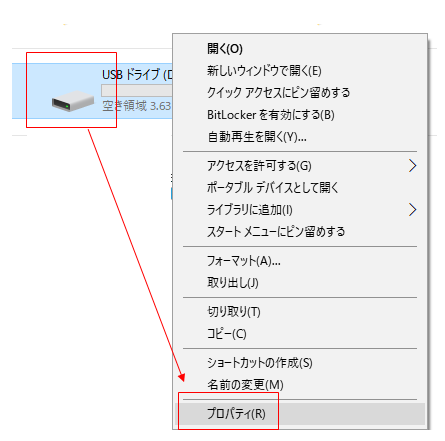
③「ハードウェア」タブをクリックして、該当のUSBメモリを選択
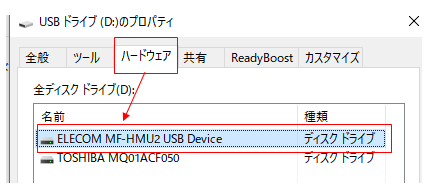
④「詳細」タブをクリックして「プロパティ」を「ハードウェアID」を選択して一番上を右クリックしてコピーしてOKをクリック
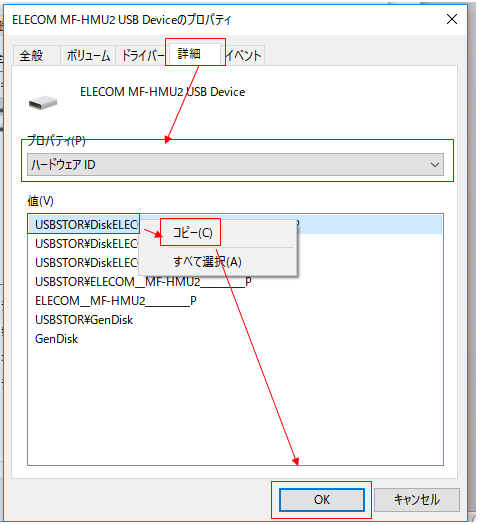
⑤Windowsの検索画面で「gpe~」と入れて「グループポリシーの編集」をクリック
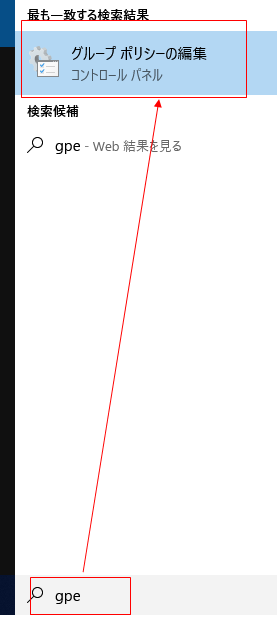
⑥「管理用テンプレート」→「システム」→「デバイスのインストール」→「デバイスのインストールの制限」をクリック
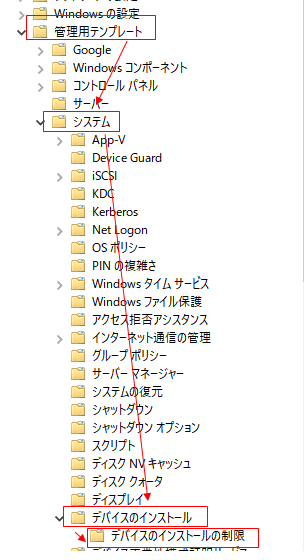
⑦「これらのデバイスIDと一致するデバイスのインストールを許可する」をクリック
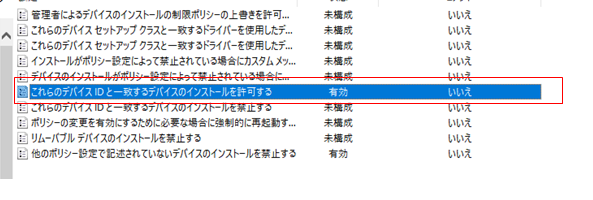
⑧「表示」をクリック
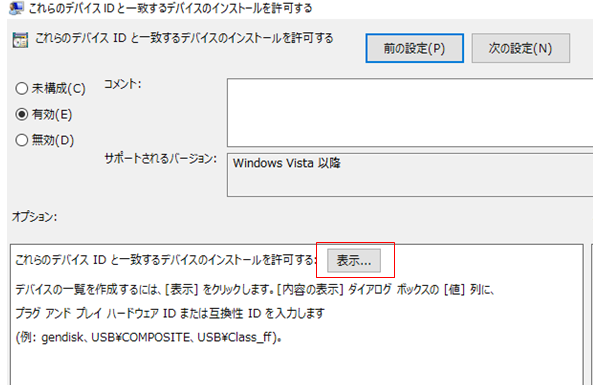
⑨「④」でコピーしたものを貼りつけて「OK」をクリック
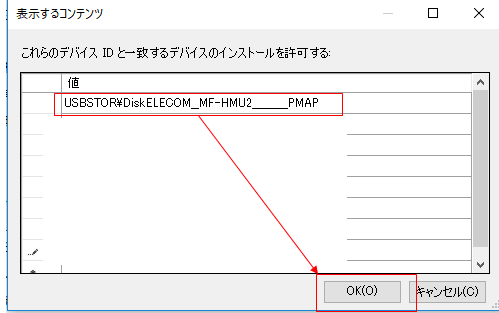
⑩「OK」をクリック
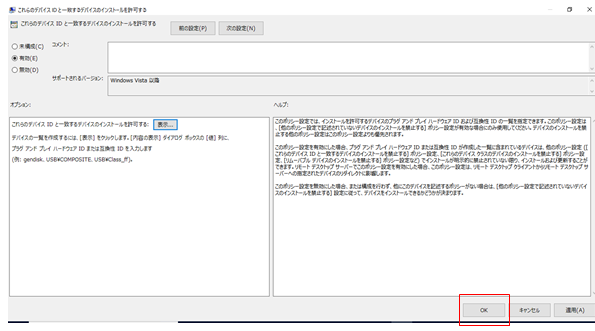
⑪「他のポリシー設定で記述されていないデバイスのインストールを禁止する」をクリック
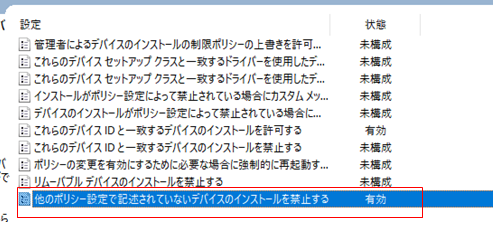
⑫「有効」をクリックして「OK」をクリック
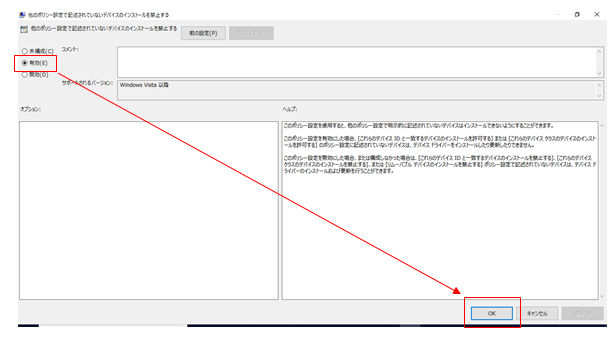
ここまででUSBメモリは制限できますが、設定前にUSBメモリを繋げていたらこの制限ができていないので下記の通り、一度デバイスの記録を削除します。
⑬「PC」→「プロパティ」をクリック
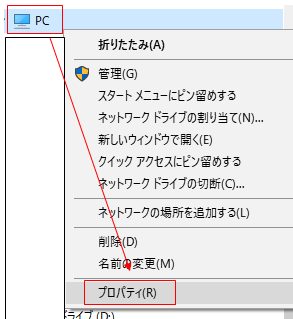
⑭「デバイスマネージャー」をクリック
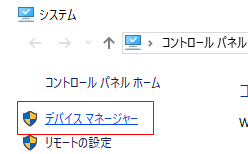
⑮該当のデバイスを右クリックして「デバイスのアンインストール」をクリック
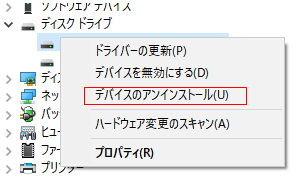
⑯「アンインストール」をクリック

⑰「はい」をクリック
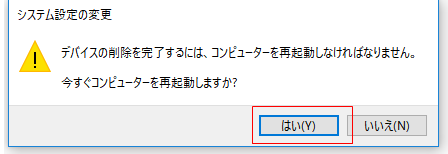
⑱設定後、USBメモリを指すと制限がかかるようになる
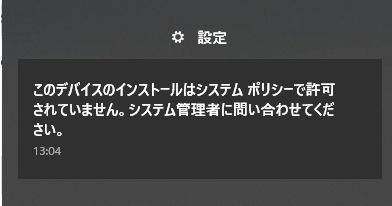
まとめ
今回はUSBメモリを制限設定していたのですが⑫までやっていのですが制限ができていなく、よく考えたらデバイスマネージャーに以前のUSBメモリのデータが残っていたので制限されていないことに気づき、アンインストールしたら制限ができました。